显示最早开始、最早结束、最晚开始、最晚结束、自由时差、总时差
| 在网络图的箭线上,可以显示每个工作的各种时间参数。 |
| 1、我们后面的操作,在下面的网络图上,显示每个工作的六项时间参数。 |
 |
| 2、将鼠标移动到工作名称上,单击鼠标右键,在弹出菜单中选择“显示日期参数”。 |
 |
| 3、此时,在工作箭线下面,显示当前工作的最早开始时间、最早结束时间、总时差、自由时差四个参数。 |
 |
| 4、将鼠标移动到参数数字上,单击鼠标右键,在弹出菜单中选择“日期参数样式”。 |
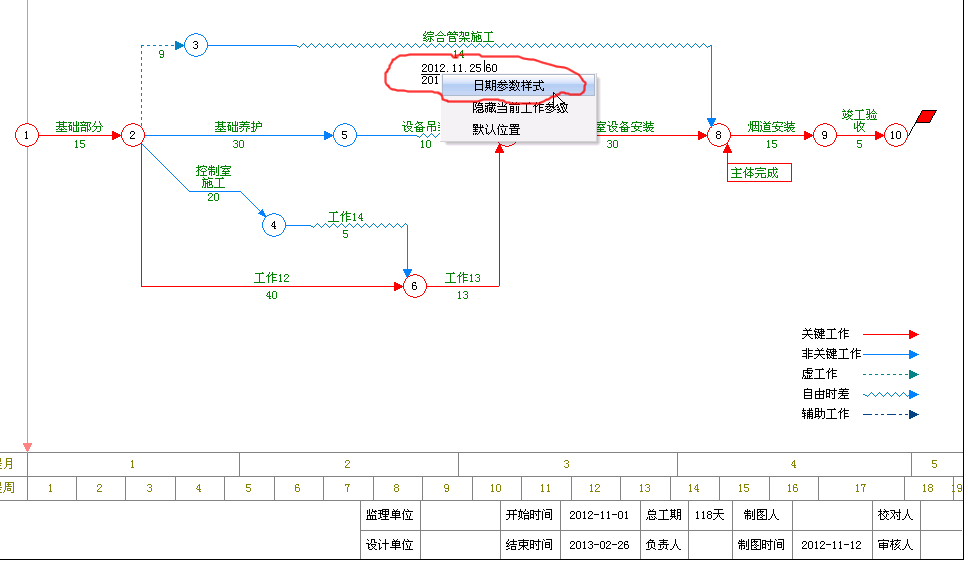 |
| 5、此时,弹出设置工作参数窗口。 |
 |
| 6、选择“样式2”,“对所有工作操作”“显示图例”,然后确定。(如果不需要显示参数,把“显示参数”前面的勾去掉就可以了) |
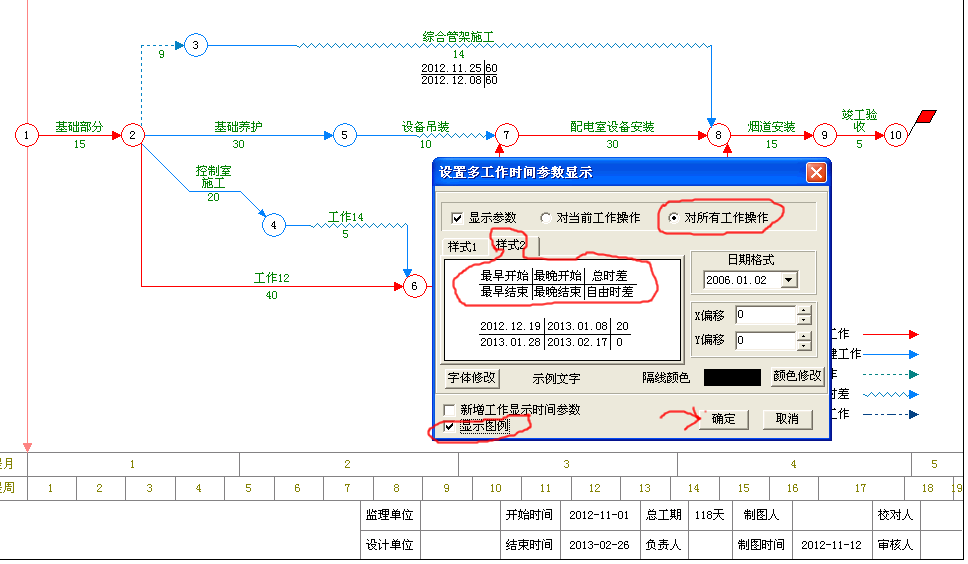 |
| 7、如下图所示,所有工作箭线下面,都显示了对应工作的六个参数。标签栏上显示的是参数的图例。 |
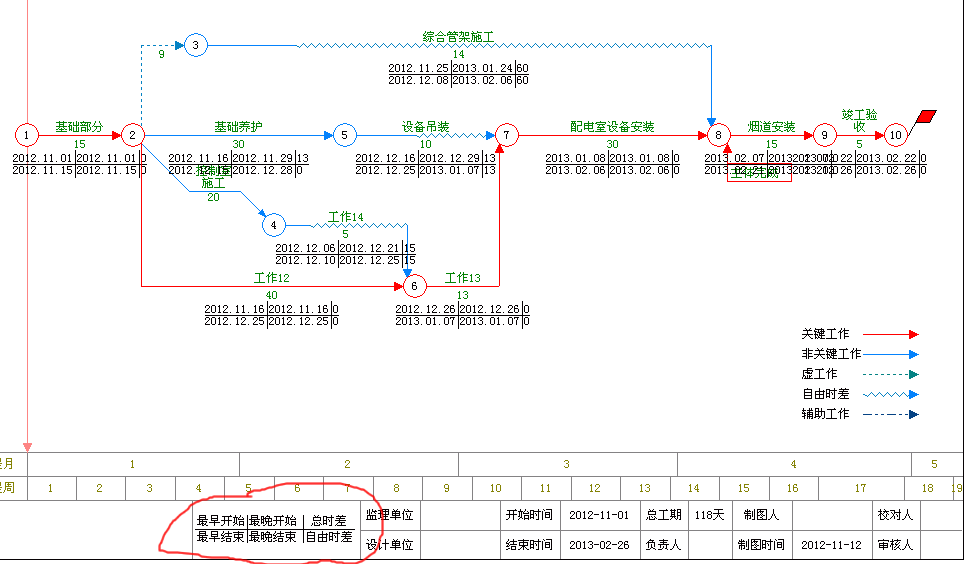 |
| 8、对于有重叠的参数,可以按下鼠标左键拖动一下位置。 将鼠标移动到图示位置。 |
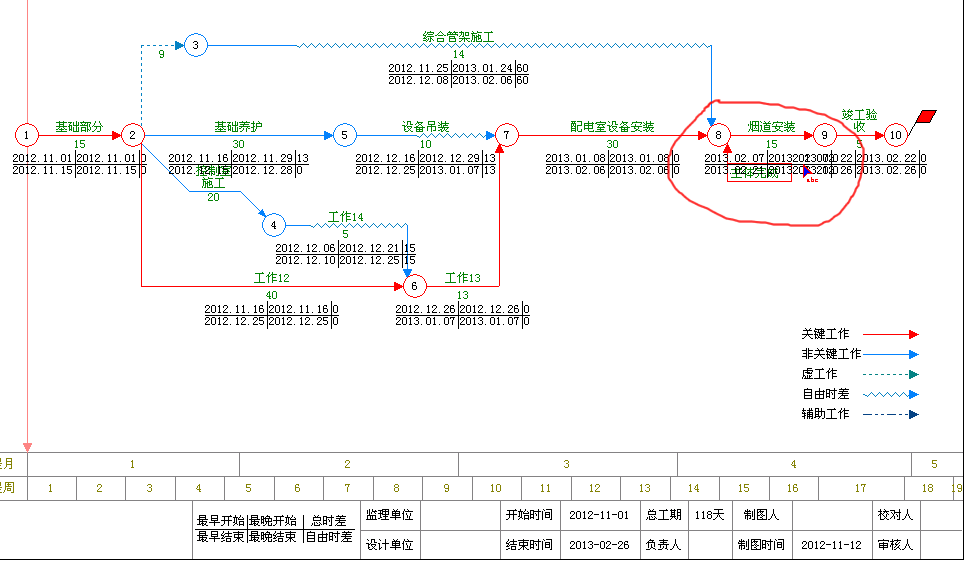 |
| 9、按下鼠标左键,拖动。 |
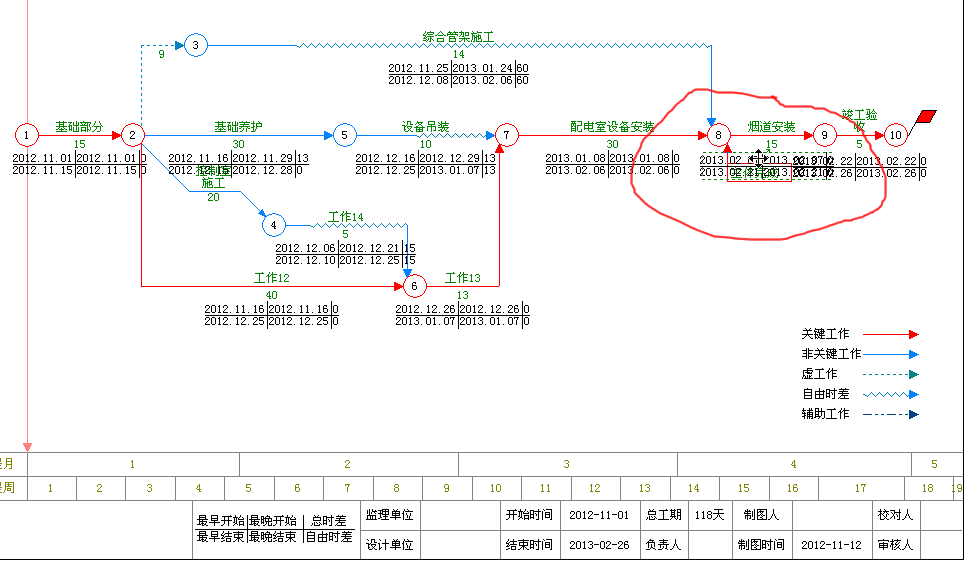 |
| 10、到文字较少的地方,放开鼠标左键。 |
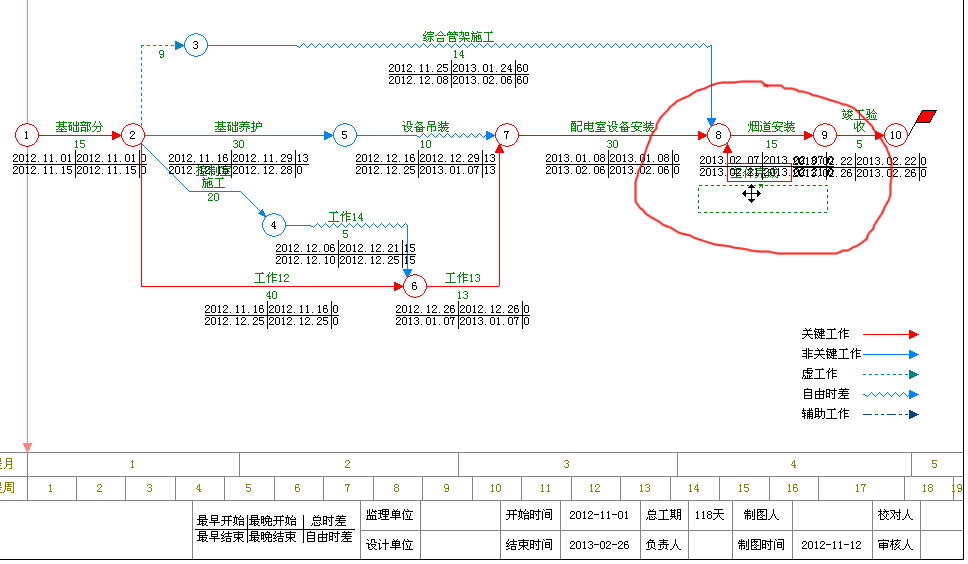 |
| 11、如下图,参数显示到了鼠标放开时的位置。 (对于特别拥挤的网络图,可以把参数拖动到较空的地方,然后增加一条引线指向对应工作,使用方法:参数上点右键,弹出菜单中选项边框及引线--9.49及以后版本支持) |
 |
| 12、还可以修改参数对应的日期格式。将鼠标移动到参数上,点右键,在弹出菜单中选择“日期参数样式” |
 |
| 13、在弹出的设置参数窗口中,日期格式下拉项中,选择“进度时间” |
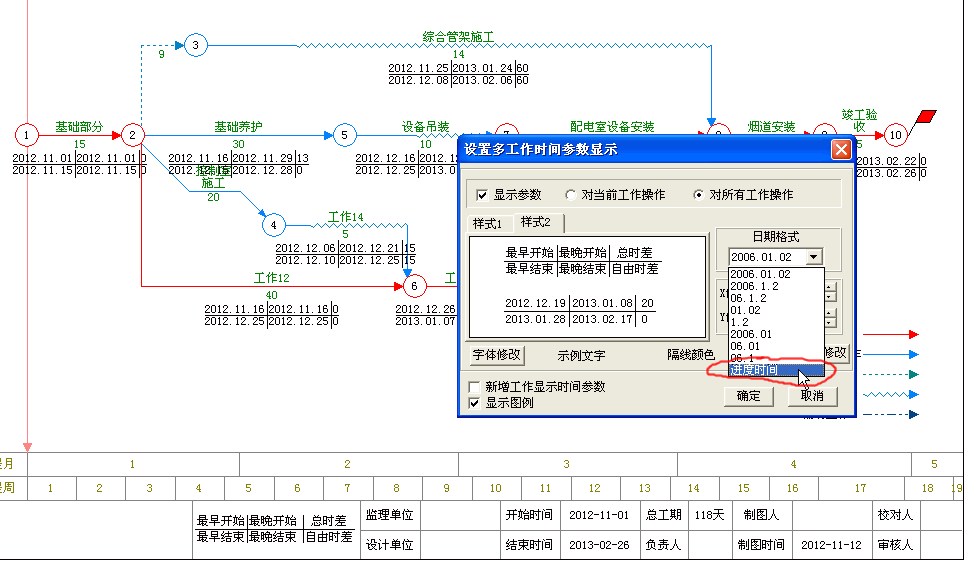 |
| 14、现在,箭线上显示的时间,从项目开始到对应位置,第几天的数字。(绝对时间) |
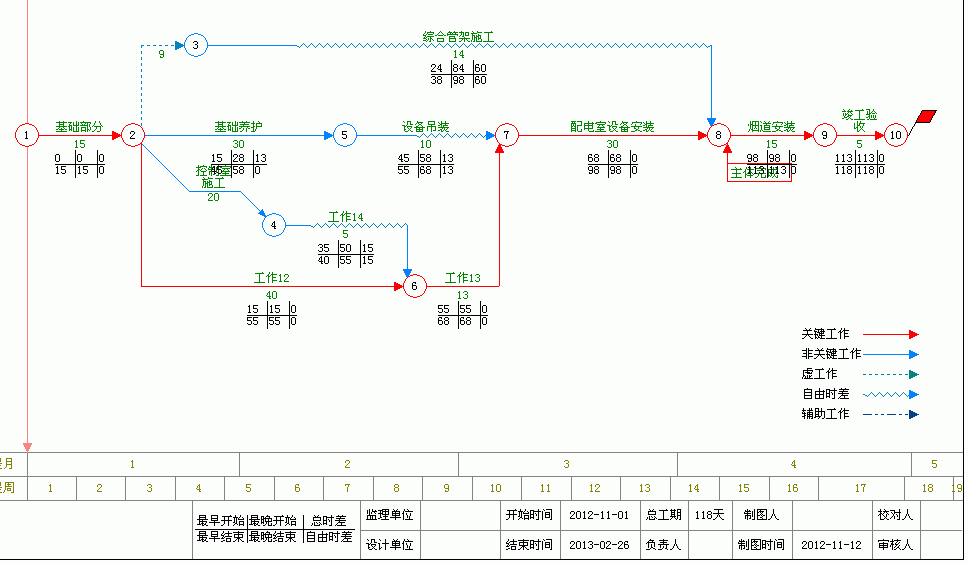 |
| 15、图例可以拖出到空白区域。 将鼠标移动到图例上,按下鼠标左键。 |
 |
| 16、拖动到绘图区域的空白处,放开鼠标左键。 |
 |
| 17、图例即显示在鼠标放开时的位置。 |
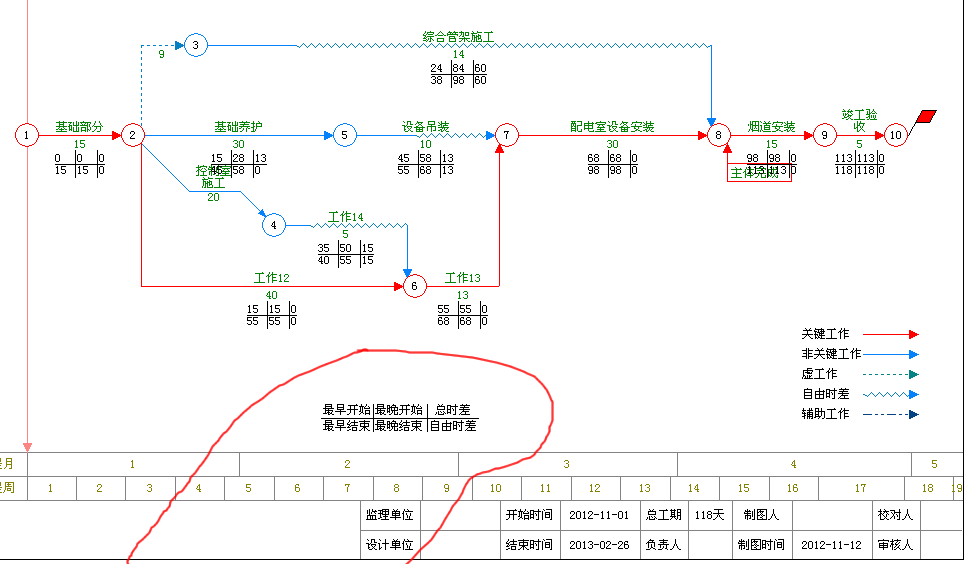 |